萬盛學電腦網 >> 圖文處理 >> Photoshop教程 >> ps文字教程 >> PhotoShop濾鏡制作冰晶文字效果教程
PhotoShop濾鏡制作冰晶文字效果教程
教程教大家用PhotoShop制作簡單的冰晶字效果,過程很簡單,主要用濾鏡制作出來,喜歡的同學趕快來學習一下吧!
photoshop教程效果圖:

1.新建文件並新建圖層,打字(填充黑色) 如圖:

2.取出文字選區——反向選擇(ctrl+shift+i)——合並圖層——濾鏡——像素化——晶格化(<10) 如圖:
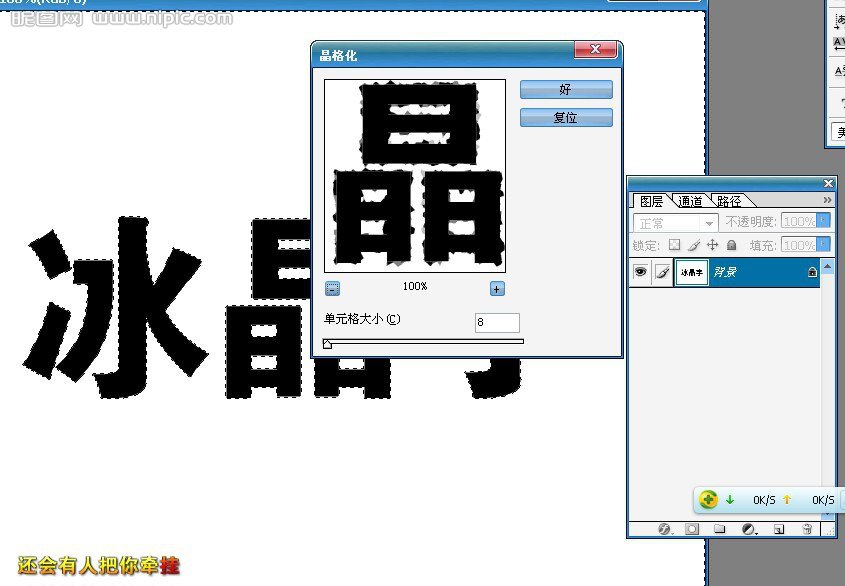
3.反向選擇(ctrl+shift+i)——濾鏡——模糊——高斯模糊——取消選擇 如圖:
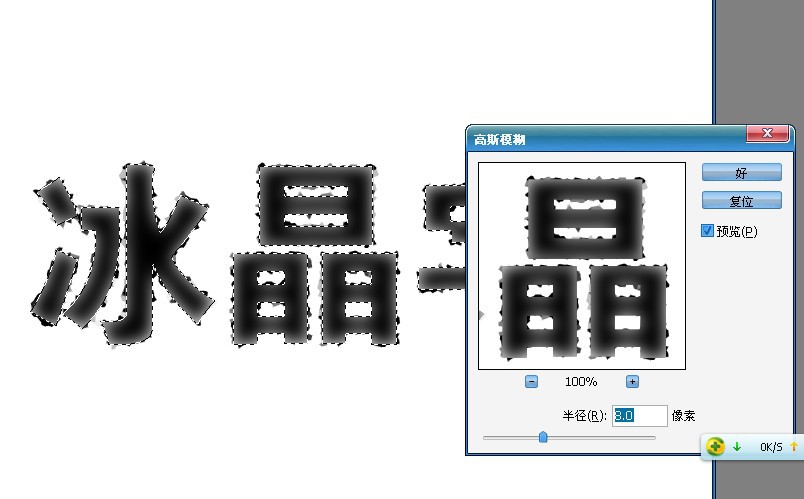
4.反相(ctrl+i)如圖:

5.旋轉畫布——濾鏡——風格化——風 如圖:
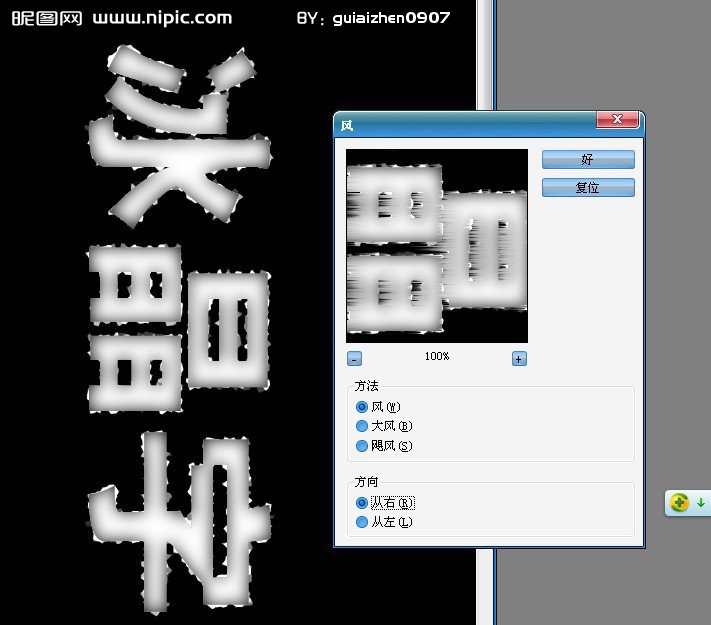
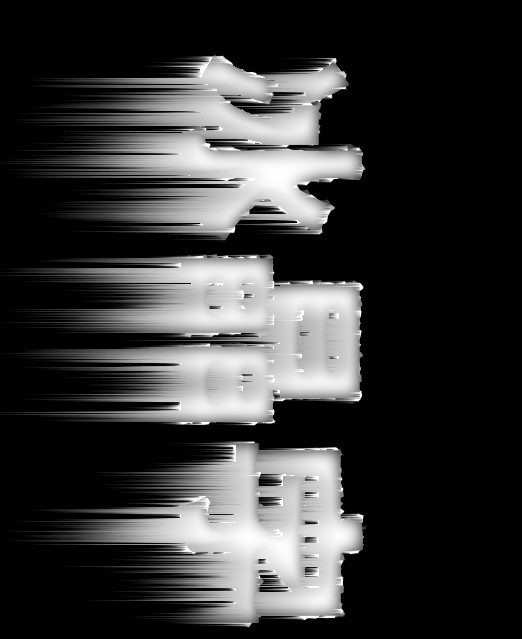
旋轉畫布——濾鏡——藝術效果——塑料包裝 如圖:

5.進行著色(ctrl+u) 如圖:
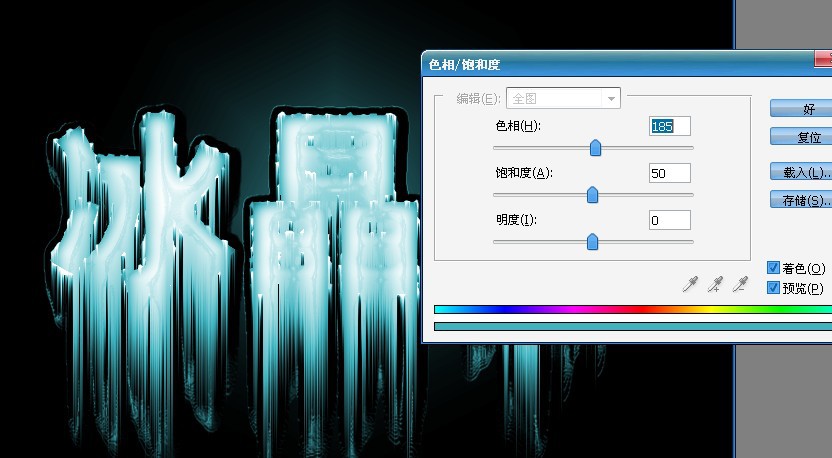
最終效果!

ps文字教程排行
軟件知識推薦
相關文章
copyright © 萬盛學電腦網 all rights reserved



